Ist Ihnen bei der Arbeit in AutoCAD schon einmal Folgendes passiert?
- Sie starten den Befehl ÖFFNEN, doch das Dialogfeld für die Dateinavigation wird nicht aufgerufen. Stattdessen wird der Befehl im Befehlsfenster ausgeführt, und Sie werden aufgefordert, den Dateipfad und -namen einzugeben, um die Datei zu öffnen.
- Sie wählen ein Objekt aus, und klicken auf LÖSCHEN oder drücken die ENTFERNEN-Taste, um das Objekt zu löschen, aber es wird keine Aktion ausgeführt.
Was haben diese Probleme gemeinsam? Es wurde eine Systemvariable geändert, die das Verhalten steuert. Möglicherweise waren Sie sich dessen nicht einmal bewusst. Manchmal werden Systemvariablen geändert, wenn ein benutzerdefiniertes Programm nicht richtig abgeschlossen oder vor der Wiederherstellung des Ursprungswerts abgebrochen wird.
Falls diese Situationen auch bei Ihnen auftreten, haben wir hier die Systemvariablen aufgelistet, die das Verhalten steuern:
- Die Systemvariable FILEDIA steuert, ob das Dialogfeld für die Dateinavigation bei Verwendung des Befehls ÖFFNEN angezeigt (1) wird oder nicht (0).
- Die Systemvariable PICKFIRST steuert, ob Sie Objekte auswählen können, bevor Sie einen Befehl starten (1), oder ob Sie Objekte nicht auswählen können, bevor Sie einen Befehl starten (0).
Anstatt diese Probleme einzeln zu lösen, wäre es praktisch, wenn bestimmte Systemvariablen überwacht werden könnten, sodass Sie bei Änderungen eine Benachrichtigung erhalten. Dies ist nun möglich. In AutoCAD 2016 haben wir die Systemvariablenüberwachung eingeführt, die speziell für diese Funktionalität entwickelt wurde.
Systemvariablenüberwachung
Die Systemvariablenüberwachung ist vorgabemäßig aktiviert und bietet eine Liste mit mehreren Systemvariablen, die überwacht werden sollen. Natürlich können Sie die Liste der zu überwachenden Variablen, die bevorzugten Werte und die Benachrichtigungsmethode bearbeiten.
Geben Sie in der Befehlszeile SYSVARÜBERW ein. Im Dialogfeld Systemvariablenüberwachung werden die derzeit überwachten Systemvariablen angezeigt.

Benachrichtigungen sind vorgabemäßig aktiviert. Wenn eine Systemvariable geändert wurde, die Sie überwachen, wird ein Symbol in der Statusleiste (rechts unter dem Zeichenbereich) angezeigt.

Wenn die Option Sprechblasen-Benachrichtigung aktivieren aktiviert ist, wird eine Sprechblasen-Benachrichtigung angezeigt. Diese enthält einen Link, über den die Systemvariablenüberwachung geöffnet werden kann. Dort können Sie sehen, welche Systemvariablen geändert wurden.
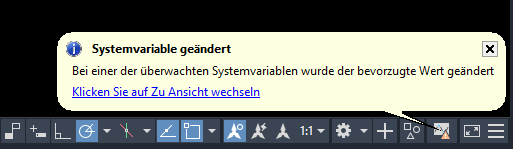
Die Sprechblasen-Benachrichtigung ist ein deutlicherer Hinweis als nur das Symbol und kann Ihnen dabei helfen, eine Systemvariablenänderung schneller wahrzunehmen.
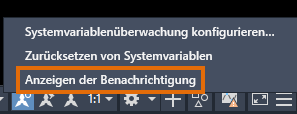
Hinzufügen oder Entfernen einer Systemvariablen
In diesem Beispiel soll die Systemvariable SAVETIME zur Liste hinzugefügt werden. Mit SAVETIME wird das automatische Speicherintervall festgelegt. Der Hauptgrund für das Hinzufügen dieser Systemvariable ist, sicherzustellen, dass sie nicht deaktiviert wird (Wert = 0). Außerdem ziehe ich es vor, dass automatisch alle 5 Minuten gespeichert wird, anstatt wie vorgabemäßig alle 10 Minuten.
- Geben Sie in der Befehlszeile SYSVARÜBERW ein.
- Klicken Sie im Dialogfeld Systemvariablenüberwachung auf Liste bearbeiten. Das Dialogfeld Liste der Systemvariablen bearbeiten wird angezeigt.
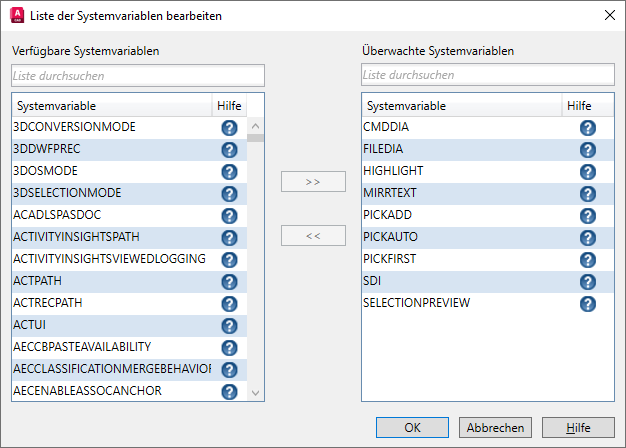
Links befinden sich alle Systemvariablen, die überwacht werden können. Rechts sind die Systemvariablen, die bereits überwacht werden. Klicken Sie auf das ? neben dem Namen einer Systemvariablen, um das zugehörige Hilfethema zu öffnen.
- Geben Sie im Suchfeld links save ein, um die Liste nach den verfügbaren Systemvariablen zu filtern.
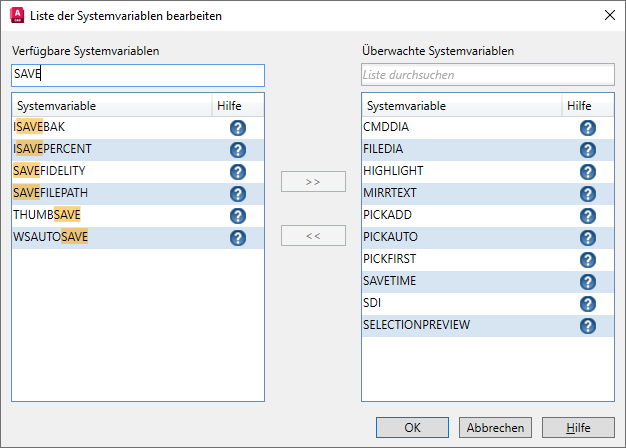
- Wählen Sie den Namen der Systemvariablen SAVETIME links aus, und klicken Sie auf >>.
Anmerkung: Wählen Sie den Namen der Systemvariablen rechts aus, und klicken Sie auf <<, um eine Systemvariable aus der Liste der überwachten Systemvariablen zu entfernen.
- Klicken Sie auf OK.
Die Systemvariable SAVETIME wird zur Liste der überwachten Systemvariablen hinzugefügt. Dabei ist der aktuelle Wert der bevorzugte Wert.
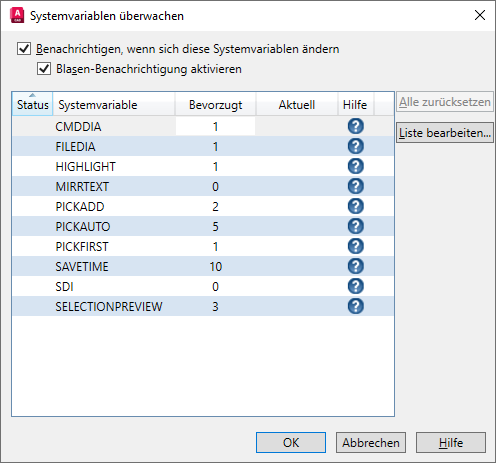
Ändern eines bevorzugten Werts
- Doppelklicken Sie im Dialogfeld Systemvariablenüberwachung auf den aktuellen Wert für SAVETIME. Dadurch wird der Bearbeitungsmodus für diesen Wert gestartet.
- Geben Sie 5 als den neuen bevorzugten Wert ein.
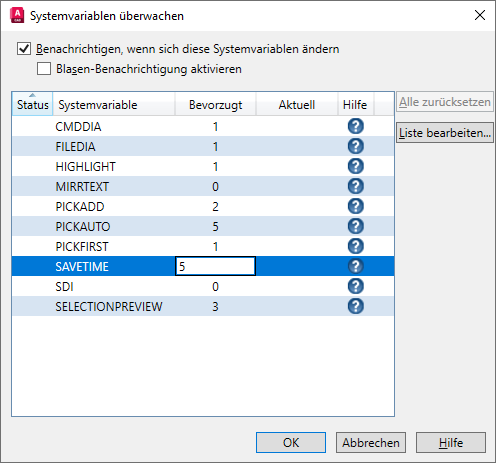
- Wiederholen Sie diesen Vorgang für jede andere Systemvariable, deren bevorzugten Wert Sie ändern möchten.
- Klicken Sie auf OK.
Nachdem eine Variable geändert wurde
Was geschieht also nach dem Einrichten der Überwachung, wenn eine der überwachten Systemvariablen geändert wird? Abhängig von Ihren Benachrichtigungseinstellungen werden entweder nur das Symbol in der Statusleiste oder das Symbol und die Sprechblase angezeigt.
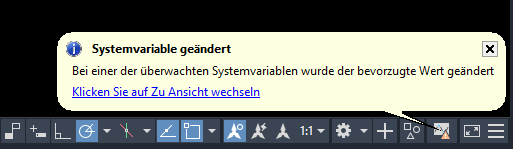
- Klicken Sie auf das Benachrichtigungssymbol oder die Sprechblase. Alle überwachten Systemvariablen, die geändert wurden, werden in der Statusspalte angezeigt.

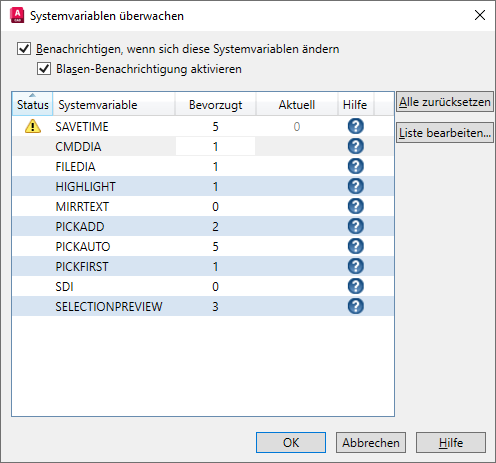
- Klicken Sie auf Alle zurücksetzen, um die Systemvariablen auf die bevorzugten Werte zurückzusetzen.
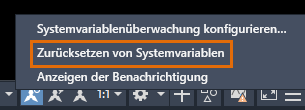
Systemvariablenwerte und Bitcodes
Systemvariablen, denen mehrere Optionen zugewiesen werden können, verwenden einen Bitcode-Wert. Ein Bitcode ist die Summe einzelner Werte.
Sie können beispielsweise mit der Systemvariablen OSMODE verschiedene ausgeführte Objektfänge (Ofang) festlegen. Hier sind die verfügbaren Optionen:
|
Wert |
Beschreibung |
|---|---|
|
0 |
KEIner |
|
1 |
ENDPunkt |
|
2 |
MITtelpunkt |
|
4 |
ZENtrum |
|
8 |
KNT (Punkt) |
|
16 |
QUAdrant |
|
32 |
INN (Schnittpunkt) |
|
64 |
INS (Basispunkt) |
|
128 |
PER (Lotrecht) |
|
256 |
TANgente |
|
512 |
NAH (Nächster Punkt) |
|
1024 |
Geometrisches ZEntrum |
|
2048 |
Angenomm. Schnittpunkt (ANP) |
|
4096 |
ER (Hilfslinie) |
|
8192 |
PARallel |
|
16384 |
Unterdrückt die aktuellen fortlaufenden Objektfangmodi |
Der Vorgabewert für OSMODE ist 4133. Sie werden feststellen, dass 4133 nicht als Wert in der Tabelle verfügbar ist. Das liegt daran, dass der OSMODE-Wert eine Summe der vorgabemäßigen ausgeführten Objektfänge ist, die im Dialogfeld angezeigt werden.
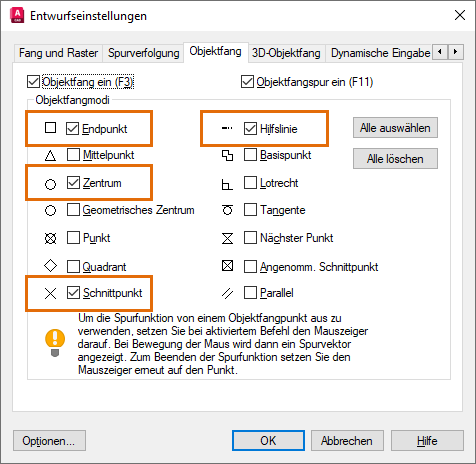
1 (Endpunkt) + 4 (Zentrum) + 32 (Schnittpunkt) + 4096 (Hilfslinie) = 4133
Ich ziehe für die ausgeführten Objektfänge Endpunkt, Mittelpunkt, Zentrum und Schnittpunkt vor. Dieser Bitcode-Wert wäre also 1 + 2 + 4 + 64 = 71. Entsprechend würde ich in der Systemvariablenüberwachung OSMODE hinzufügen und einen bevorzugten Wert von 71 zuweisen.